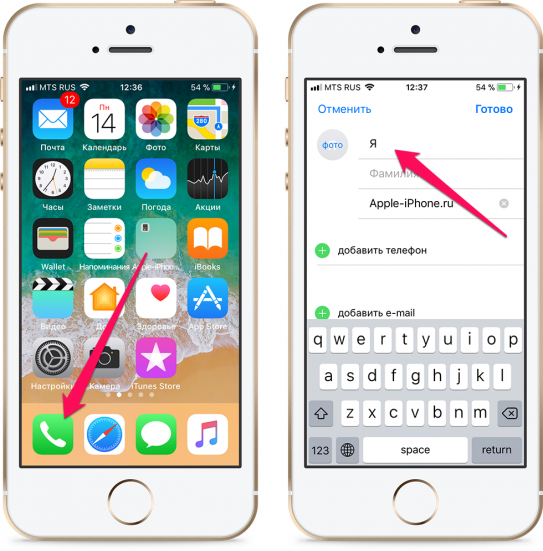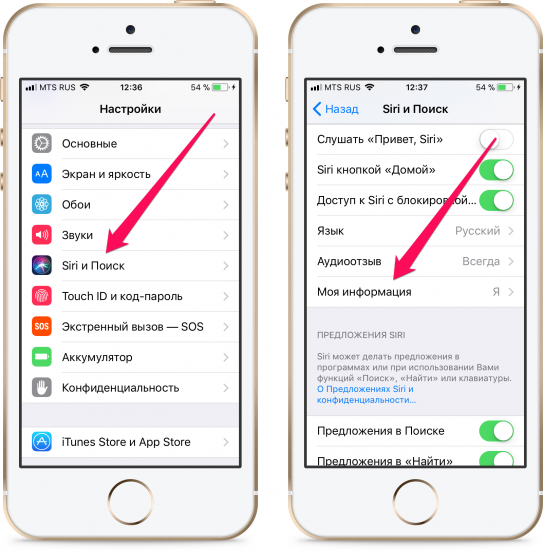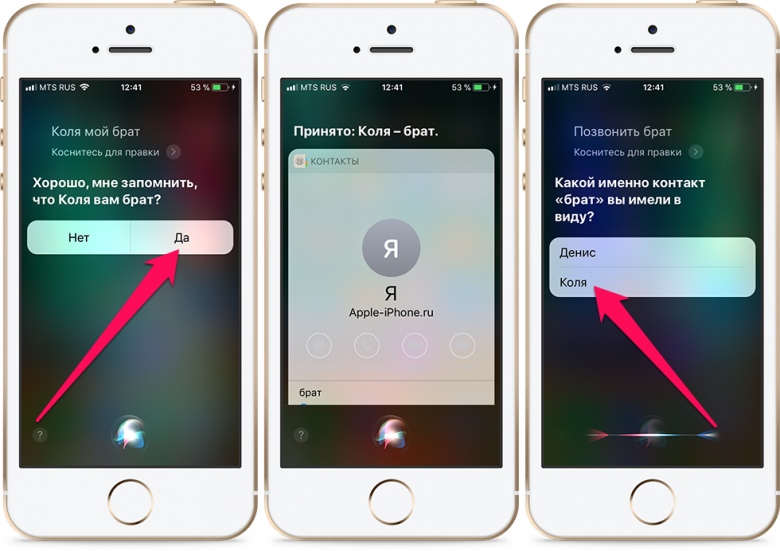Наверняка вам приходилось сталкиваться с такой ситуацией, когда необходимо срочно совершить телефонный звонок, но в данный момент нет возможности рыться в контактах, например, во время езды на велосипеде, автомобиле, когда руки грязные или находятся в перчатках зимой. При помощи голосового ассистента Siri очень удобно совершать звонки, не доставая телефон из кармана. В этом материале мы подробно расскажем, как не запуская приложение Телефон совершать звонки на iPhone, iPad, Mac, Apple Watch, а также при использовании наушников EarPods, AirPods.
ПО ТЕМЕ: Как временно отключить функцию «Привет, Siri», не заходя в «Настройки» и не касаясь никаких переключателей.
Полезное видео на тему:
1. Откройте приложение Настройки и перейдите в раздел Siri.
2. Включите необходимые переключатели для активации Siri. При желании, активируйте опцию «Слушать «Привет, Siri»», позволяющую запустить голосового ассистента без нажатия кнопки Домой (или боковой кнопки на iPhone X, iPhone XR, iPhone XS и iPhone XS Max).
Стоит учесть, что на старых устройствах (iPhone 6, iPad Air 2, 12-дюймовом iPad Pro и ранее) функция «Привет, Siri» работает только при подключении устройства к зарядке. На всех новых устройствах (начиная с Phone SE, iPhone 6s и iPad Pro) Привет, Siri работает в фоновом режиме и не требует подключения к зарядному устройству.
4. Нажмите и задержите на пару секунд кнопку Домой (боковую кнопку на iPhone X, iPhone XR, iPhone XS и iPhone XS Max) или воспользуйтесь командой «Привет, Siri» (см. п. 3) для вызова Siri.
5. Произнесите команду, например:
- «Позвони «имя контакта»»;
- «Набери номер 777 333 888»;
- «Позвони Ивану Петровичу по аудиосвязи FaceTime».
ПО ТЕМЕ:
- Как объяснить Siri, кто является Вашим другом, братом, женой, детьми и т.д.
- Как скрыть (запаролить) переписку с любым человеком в Viber на iPhone.
Как позвонить при помощи Siri, используя Apple Watch
1. Поднимите руку с Apple Watch или коснитесь дисплея и скажите «Привет, Siri».
Активировать Siri можно также нажатием и удерживанием колесика Digital Crown до тех пор, пока не отобразится индикатор распознавания голоса в нижней части экрана.
2. Произнесите команду, например:
- «Позвони «имя контакта»»;
- «Набери номер 555 777 333»;
- «Позвони Маме по аудиосвязи FaceTime».
3. Задав вопрос Siri, запястье можно опустить. В момент, когда Siri ответит, Вы ощутите прикосновение.
ПО ТЕМЕ: Тревожная кнопка (SOS) на Apple Watch, или как совершить экстренный звонок.
Как позвонить при помощи Siri на Mac
1. Настройте возможность осуществления телефонных звонков с Mac по этой инструкции.
2. Откройте Системные настройки, перейдите в раздел Siri и активируйте голосового помощника (если он не был активирован).
3. Для того чтобы разместить иконку вызова Siri в строке меню поставьте галочку напротив пункта «Показывать значок Siri в строке меню».
При желании вы можете настроить сочетание клавиш для вызова Siri или аналог функции «Привет, Siri» по этой инструкции.
4. Активируйте Siri любым из методов, указанных в пункте 3 и произнесите команду, например: «Позвони Андрею по FaceTime».
ПО ТЕМЕ: 10 горячих клавиш в Safari для Mac (macOS), которые должен знать каждый.
Как позвонить при помощи Siri, используя наушники EarPods
1. Проверьте, включена ли Siri на устройстве (iPhone, iPad или Mac), с которым Вы используете наушники EarPods.
2. Зажмите и удерживайте среднюю кнопку на пульте наушников EarPods пока не услышите характерный звук активации Siri.
3. Произнесите команду, например:
- «Позвони «имя контакта»»;
- «Набери номер 222 444 999»;
- «Позвони Андрею по аудиосвязи FaceTime».
4. Нажмите на среднюю кнопку на пульте наушников EarPods для завершения разговора.
ПО ТЕМЕ:
- Альтернатива наушникам Apple AirPods: 10 отличных вариантов.
- Apple AirPods: 25 самых распространенных вопросов и ответов о беспроводных наушниках Apple.
Как позвонить при помощи Siri, используя наушники AirPods
1. Проверьте, включена ли Siri на устройстве (iPhone, iPad, Apple Watch или Mac), с которым Вы используете наушники AirPods.
2. Установите Siri в качестве действия на двойное постукивание. Это можно сделать по пути Настройки → Bluetooth → AirPods на устройстве, к которому подключены наушники AirPods.
3. Постучите дважды по любому наушнику AirPod для вызова Siri.
4. Произнесите команду, например:
- «Позвони «имя контакта»»;
- «Набери номер 777 444 111»;
- «Позвони Сергею по аудиосвязи FaceTime».
5. Постучите дважды по любому наушнику AirPod для завершения разговора.
Смотрите также:
- 10 скрытых возможностей YouTube, о которых вы могли не знать.
- Почему на вопрос «Что говорит лиса?» Siri отвечает именно так.
- Полезные команды Siri для iPhone на русском языке.
Периодически любому человеку нужно срочно сделать звонок, а руки заняты, испачканы, или нет возможности быстро найти телефон. Пользователям устройств iOS поможет виртуальный помощник Siri. Расскажем, как связаться с друзьями или родными одной фразой, например, «Сири, позвони папе», «Сири, позвони бабушке», «Сири, позвони брату», «Сири, позвони жене».

Можно сделать звонок самому себе, например, с компьютера на смартфон, если вдруг вы не можете найти устройство. Для этого достаточно команды «Сири, позвони мне».
Чтобы активировать умного ассистента, зайдите в раздел устройства «Настройки», выберите пункт «Siri» и установите нужные переключатели в активное положение:
- Siri с блокировкой экрана;
- Siri кнопкой «Домой»;
- Слушать «Привет, Siri»;
- Как сделать звонок с iPhone и iPad.

Когда все нужные опции активированы, вызовите помощницу удобным способом:
- Нажимая и удерживая клавишу «Домой» пару секунд (боковая кнопка для моделей iPhone серии Х).
- Произнесите «Привет, Siri» (если в настройках активирован соответствующий пункт).

Теперь сделайте звонок через голосовое управление, сказав любую из команд:
- «Позвони + имя контакта в телефонной книге»;
- «Набери номер 777 222 555»;
- «Привет, Сири, позвони маме по FaceTime».

С каких устройств может звонить голосовой ассистент?
Возможности голосовой помощницы доступны владельцам продукции Apple:
- iPhone 4 и более поздние модели;
- iPad 2 и последующие версии;
- Apple Watch;
- EarPods;
- AirPods;
- Mac.

Как научить Сири звонить нужным людям
Кажется, алгоритм голосового управления звонками очень прост. Но проблема в том, что виртуальный помощник от Apple далеко неидеально распознает русские имена и фамилии. Исправляется это за несколько минут. Выручит функция добавления произношения имени в карточку контакта.

Настройка произношения элементарная и займет минимум вашего времени. Чтобы добавить голосовые заметки к контактам в телефонной книге, нужно:
- зайти в карточку контакта и нажать «Изменить»;
- нажать «Добавить поле»;
- выбрать опцию «Произношение имени» либо «Произношение фамилии»;
- поставить курсор в нужное поле, нажать на значок микрофона, чтобы включить режим диктовки, произнести имя или фамилию для записи.

Теперь Сири не запутается в трудных для нее русских словах, а сразу будет звонить нужному человеку по команде. Дополнительная «фишка» опции в том, что не нужно записывать голосом собственно имя, указанное в телефоне. Вы можете произнести любое слово, и оно будет привязано к выбранному контакту как произношение имени. Не придется больше ломать язык, прося виртуального ассистента дозвониться до друга или родственника с труднопроизносимой фамилией.
От относительно начинающего виртуального помощника в iOS 5 до универсального личного помощника в iOS 15 Siri прошла долгий путь. Благодаря широкому спектру навыков, а также потрясающим трюкам Siri, включая перевод, возможность управлять устройствами умного дома и репертуар для улучшения разговора с естественным звуком, виртуальный помощник Apple значительно улучшился. Тем не менее, есть области, в которых Сири продолжает бороться и возиться, к всеобщему раздражению. Помимо извечных недостатков, у виртуального помощника также есть немало проблем. Итак, если «Привет, Siri» не работает на ваших устройствах, вот 10 исправлений, которые вы можете попытаться исправить, когда Siri не работает на iPhone, iPad, Apple Watch и Mac.
Советы по устранению неработающей проблемы с «Привет, Siri» на iPhone и iPad
Пытаясь исправить проблемы с Siri на iDevices, вы должны помнить о нескольких вещах. Например, вы должны проверить совместимость и убедиться, что ваша страна или регион поддерживает определенную функцию Siri. Это еще не все, вам также необходимо убедиться, что ваше устройство подключено к надежному Интернет-соединению, чтобы виртуальный помощник работал.
Помимо этих обычных подозрений, вы никогда не должны исключать случайного сбоя или ошибки программного обеспечения, которые могут мешать нормальной работе виртуального помощника Apple. С учетом сказанного, давайте попробуем возможные решения, чтобы решить проблему с Siri, которая не работает на iOS, iPadOS, watchOS или macOS!
1. Убедитесь, что ваше устройство полностью встроено
Имейте в виду, что только новейшие iDevices поддерживают функцию громкой связи Hey Siri без подключения к источнику питания. Итак, убедитесь, что ваши устройства совместимы с Hey Siri.
Следующие устройства поддерживают «Привет, Siri»:
- iPhone iPhone 6s или новее
- iPad iPad Air (3-го и 4-го поколения)
- iPad mini (5-го поколения)
- iPad Pro 12,9 дюйма (2-го поколения или новее)
- iPad Pro 11 дюймов (1-го поколения или новее)
- iPad Pro (10,5 дюйма)
- iPad Pro (9,7 дюйма)
- iPad (6-го поколения) или новее
- AirPods Макс
- AirPods Pro
- AirPods (2-го поколения)
- Все модели Apple Watch
- Beats Powerbeats (модель 2020 года), Powerbeats Pro Solo Pro
- MacBook Pro, представленный в 2018 году или новее
- MacBook Air, представленный в 2018 году или новее
- iMac Pro iMac представлен в 2020 году
Если ваши устройства совместимы с «Привет, Siri», читайте дальше, чтобы найти способ решить проблему.
2. Убедитесь, что Siri поддерживает определенные функции в вашей стране или регионе.
Стоит отметить, что доступность, команды и функции Siri зависят от языка и страны/региона. Например, бронирование в ресторане Siri работает только в США, Канаде и Мексике. Кроме того, функции перевода Siri и голосового преобразования текста в речь Neural еще предстоит внедрить повсюду. Чтобы узнать, поддерживает ли ваша страна/регион конкретную функцию Siri, перейдите на страницу с подробным описанием функций Apple .
3. Убедитесь, что параметр «Разрешить Siri при блокировке» включен.
Если вы пытаетесь активировать Siri, когда ваше устройство заблокировано, а «Привет, Siri» у вас не работает, убедитесь, что опция «Разрешить Siri при блокировке» включена. Если он выключен, вы не сможете вызвать личного помощника, когда ваше устройство iOS/iPadOS или macOS заблокировано.
На iPhone/iPad: откройте «Настройки» -> «Siri и поиск». Теперь убедитесь, что переключатель «Разрешить Siri при блокировке» включен.

На Mac: откройте «Системные настройки» -> «Siri». Теперь убедитесь, что установлен флажок слева от Разрешить Siri при блокировке.

4. Убедитесь, что использование Siri на вашем устройстве не ограничено.
Еще одна важная вещь, о которой следует помнить, — убедиться, что Siri не ограничена на вашем устройстве. Screen Time позволяет не только запретить Siri выполнять поиск в Интернете, но и заблокировать ненормативную лексику. Чтобы снять ограничение, перейдите в приложение «Настройки» -> «Время экрана» -> «Ограничения содержимого и конфиденциальности» -> «Ограничения содержимого» -> Siri. Затем убедитесь, что вы разрешили Siri выполнять задачи без каких-либо ограничений (если это то, что вы ищете).

5. Выключите/включите Wi-Fi и сотовую связь.
Ни для кого не секрет, что Siri требует сильного и стабильного Wi-Fi/сотового соединения. Если у вас слабое интернет-соединение, это может быть (скорее всего) виновником. Таким образом, довольно высоки шансы, что устранение вялого Wi-Fi или сотового соединения поможет вам решить проблему, из-за которой Siri не работает на вашем iPhone, iPad, Mac или Apple Watch.
На iPhone и IPad: Открытые приложения Настройки -> Wi-Fi/Mobile Data. Теперь выключите переключатель. После этого подождите некоторое время, а затем включите Wi-Fi/мобильные данные.

Примечание. Вы также можете попробовать сбросить настройки сети и посмотреть, решит ли это какие-либо проблемы с WiFi, с которыми может столкнуться ваш iPhone.
На Apple Watch: перейдите в приложение «Настройки»> «Wi-Fi/Мобильные данные». Затем выключите тумблер. Затем снова включите выключатель через несколько секунд. (Чтобы исправить другие распространенные проблемы Apple Watch, перейдите к нашему обширному руководству по устранению неполадок Apple Watch.)

На Mac: нажмите меню Wi-Fi и выключите Wi-Fi. Теперь подождите несколько секунд, а затем снова включите Wi-Fi.
6. Убедитесь, что всегда слушайте «Привет, Siri».
По умолчанию Siri не реагирует, когда ваш iPhone лежит экраном вниз или накрыт. Если вы хотите, чтобы виртуальный помощник всегда отвечал, даже когда ваше устройство накрыто или обращено вниз, убедитесь, что вы включили «Всегда слушать привет, Siri».

Перейдите в приложение «Настройки» на своем устройстве и выберите « Специальные возможности». Затем прокрутите вниз и выберите Siri. Наконец, убедитесь, что переключатель рядом с « Всегда слушать для« Привет, Siri » включен.
7. Выполните полный сброс устройства.
Честно говоря, жесткий сброс, также известный как принудительный перезапуск, — это мое средство устранения неполадок, особенно при решении распространенных проблем iOS 15. Зная, насколько надежным он всегда был, разумно попробовать и принудительно перезагрузить iPhone.
Аппаратный сброс iPhone 8 или новее и iPad с Face ID: нажмите кнопку увеличения громкости. Затем нажмите кнопку уменьшения громкости. После этого вам нужно удерживать кнопку питания/боковую кнопку, пока на экране не появится логотип Apple.

Аппаратный сброс iPhone 7/7 Plus: одновременно удерживайте боковую кнопку и кнопку уменьшения громкости, пока на экране не появится логотип Apple.
Аппаратный сброс iPhone 6s или более ранней версии и iPad с Touch ID: одновременно удерживайте кнопку «Домой» и боковую/боковую кнопку, пока не увидите логотип Apple.
Аппаратный сброс Apple Watch: нажмите и удерживайте одновременно цифровую корону и боковую кнопку, пока на экране не появится логотип Apple.
8. Отключите Siri и настройте снова.
Иногда вы можете устранить проблемы с Siri на своих iDevices, просто полностью отключив личного помощника, а затем снова настроив его. Так что тоже попробуйте.
На iPhone/iPad: перейдите в приложение «Настройки» и выберите «Siri и поиск». Затем выключите переключатель рядом с надписью «Listen for Hey Siri». Кроме того, отключите переключатель рядом с кнопкой «Нажать сбоку/Домой/Сверху» для Siri. После этого перезагрузите устройство и включите эти переключатели.

На Apple Watch: откройте «Настройки» -> «Siri». Теперь выключите переключатели для «Слушать, привет, Siri», «Поднять, чтобы говорить» и «Нажмите цифровую корону». После этого перезапустите Apple Watch. Затем включите все эти переключатели.

Примечание. Представленная в watchOS 5 функция Raise To Speak позволяет активировать виртуального помощника, не говоря «Привет, Siri» или нажимая любую кнопку на Apple Watch.
На Mac: перейдите в Системные настройки -> Siri. Теперь снимите флажок слева от Enable Ask Siri. Также снимите флажки слева от «Слушать, привет, Siri» и «Разрешить Siri при блокировке». После этого перезагрузите Mac и включите все эти функции.

После того, как вы настроили Siri на своем устройстве, вызовите личного помощника и попросите его выполнить определенные задачи, например: «Привет, Siri, включи фонарик». Если виртуальный помощник начинает нормально работать, все готово!
9. Сброс всех настроек на вашем iPhone или iPad.
Я не могу вспомнить, сколько раз меня выручал сброс к заводским настройкам. Когда мне кажется, что мой iPhone или iPad изо всех сил пытается решить сложные проблемы, я обязательно пробую его. К счастью, во многих случаях это меня не подводило. Итак, я бы порекомендовал вам попробовать это надежное решение.

Перейдите в приложение «Настройки» -> « Основные» -> «Сброс» -> «Сбросить все настройки». Если потребуется, введите свое устройство и коды доступа к экранному времени. После этого снова настройте Siri. Затем активируйте Siri, чтобы проверить, наконец, справились ли вы с проблемой.
10. Проверьте статус системы Apple.
Если ни один из приемов не помог решить проблему с неработающей Siri на вашем iPhone, я предполагаю, что проблема может быть в системе Apple. Каждый раз, когда система Apple выходит из строя, перестают работать ряд важных служб и функций, включая Siri. Поэтому перейдите на страницу состояния системы Apple и убедитесь, что кружок слева от Siri зеленый.

Если кружок слева от Siri желтый, вы ничего не можете сделать, но (как вы уже догадались!) Подождите, пока проблема не исчезнет.
Бонус: обновление программного обеспечения
Обновление программного обеспечения довольно надежно с точки зрения исправления ошибок и прочих проблем, которые часто трудно объяснить. Итак, если ни один из приемов не помог решить проблему с неработающей Siri на вашем устройстве iOS/iPadOS/watchOS или macOS, я подозреваю, что проблема может быть связана с ошибкой. Таким образом, высока вероятность того, что обновление программного обеспечения поможет вам устранить проблемы с Siri.
На iPhone/iPad: перейдите в приложение «Настройки» -> «Основные» -> «Обновление программного обеспечения». Затем загрузите и установите последнюю версию iOS/iPadOS на свое устройство.

На Apple Watch: перейдите в приложение «Настройки» -> «Общие» -> «Обновление программного обеспечения». Затем обновите программное обеспечение на Apple Watch.

На Mac: перейдите в Системные настройки -> Обновление программного обеспечения. После этого скачайте и установите последнюю версию macOS.

Советы по устранению проблем с Siri на iPhone, iPad, Apple Watch и Mac
Что ж, это конец этого руководства по устранению неполадок! Надеюсь, Siri снова начала нормально работать на вашем iDevice. Как указано выше, вялое соединение Wi-Fi/сотовой связи часто является основной причиной проблемы. Таким образом, вы можете решить проблемы Siri на своем iPhone, Apple Watch или Mac, в большинстве случаев исправив слабое подключение к Интернету. Если это не помогает, вы можете использовать другие надежные решения, такие как обновление программного обеспечения и сброс настроек до заводских, чтобы избавиться от проблемы.
Итак, какие уловки оказались удачными для вас? Не забудьте сообщить мне свой отзыв и совет, который помог вам.
Очень крутая опция Siri.
Самая популярная причина по которой владельцы iPhone не используют Siri заключается в том, что голосовой помощник неидеально распознает команды. Часто бывает так, что запрос у Siri на выполнение банального звонка оборачивается получением сообщения о том, что искомого контакта нет в контактной книге. Мало кто знает, но в случае с выполнением звонков родственникам задачу Siri можно заметно облегчить. В этой инструкции рассказали как.
Как упростить выполнение звонков через Siri жене, мужу, брату, сестре
Шаг 1. Запустите приложение «Телефон», перейдите на вкладку «Контакты» и создайте новый контакт со своими данными. Обязательно указать необходимо только имя (причем вместо него можно просто написать «Я»), всю остальную доступную информацию о вас iOS впоследствии подцепит сама.
Шаг 2. Перейдите в меню «Настройки» → «Siri и Поиск» → «Моя информация» и укажите созданный на первом шаге контакт. После этого нажмите «Готово».
Шаг 3. Запустите Siri, путем удержания кнопки «Домой» и произнесите команду следующего типа: «Коля мой брат», «Елена моя жена» и т.д. Имена контактов требуется называть именно такие, какие указаны в вашей контактной книге.
Шаг 4. Подтвердите необходимость Siri запомнить ваш выбор.
Готово! Вы присвоили контактам родственные связи. Что же это дает? Теперь вы можете попросить голосового ассистента позвонить брату, жене, сыну и т.д. и Siri успешно распознает ваш запрос. Таким образом, выполнение звонков членам семьи окажется еще более простым и удобным, а у Siri практически не будет шансов неправильно вас расслышать.
Смотрите также:
- Как сканировать QR-коды на iPhone в iOS 11
- Как закреплять записи в приложении «Заметки» в iOS 11
- Телефонные номера, на которые нельзя перезванивать
✅ Подписывайтесь на нас в Telegram, ВКонтакте, и Яндекс.Дзен.
У нас с женой такая же проблема с Сири. В нашей базе данных контактов у каждого человека есть по крайней мере один связанный телефонный номер (обычно связанный с «домом», «мобильным» или «iPhone»). Однако, хотя эти номера являются типичными 10 цифрами, используемыми в Северной Америке, Siri часто не сможет набрать номер, несмотря на поиск контакта и номера в базе данных.
Вопрос: это можно исправить без повторного ввода номеров в базу контактов? Что приводит к тому, что некоторые 10-значные номера (и номера с +1 перед ними) не распознаются для телефонных звонков, инициируемых Siri?
Ответы:
Хотите верьте, хотите нет, но это часто незначительная проблема активации — при условии, что iPhone работает на Sprint или Verizon. На Verizon, Наберите * 228 из приложения телефона. На Спринте набери ##ОБНОВИТЬ# (## 873283 #). Следуйте голосовым инструкциям, если таковые имеются. Процесс занимает минуту или две. После того, как вы получите всплывающее сообщение о том, что обновление прошло успешно, подождите еще минуту. Вы должны увидеть, как индикатор вашего сервиса исчезнет на мгновение, а затем вернется.
После этого попробуйте Siri снова. Это, вероятно, решит и ваши проблемы с текстовыми сообщениями, хотя там может потребоваться перезагрузка iPhone (удерживайте кнопку режима сна / пробуждения, проведите пальцем, чтобы выключить, подождите, снова запустите).